كيفية استخدام نموذج Google Nano Banana في تطبيق الصور لتعديل صورك بالنص
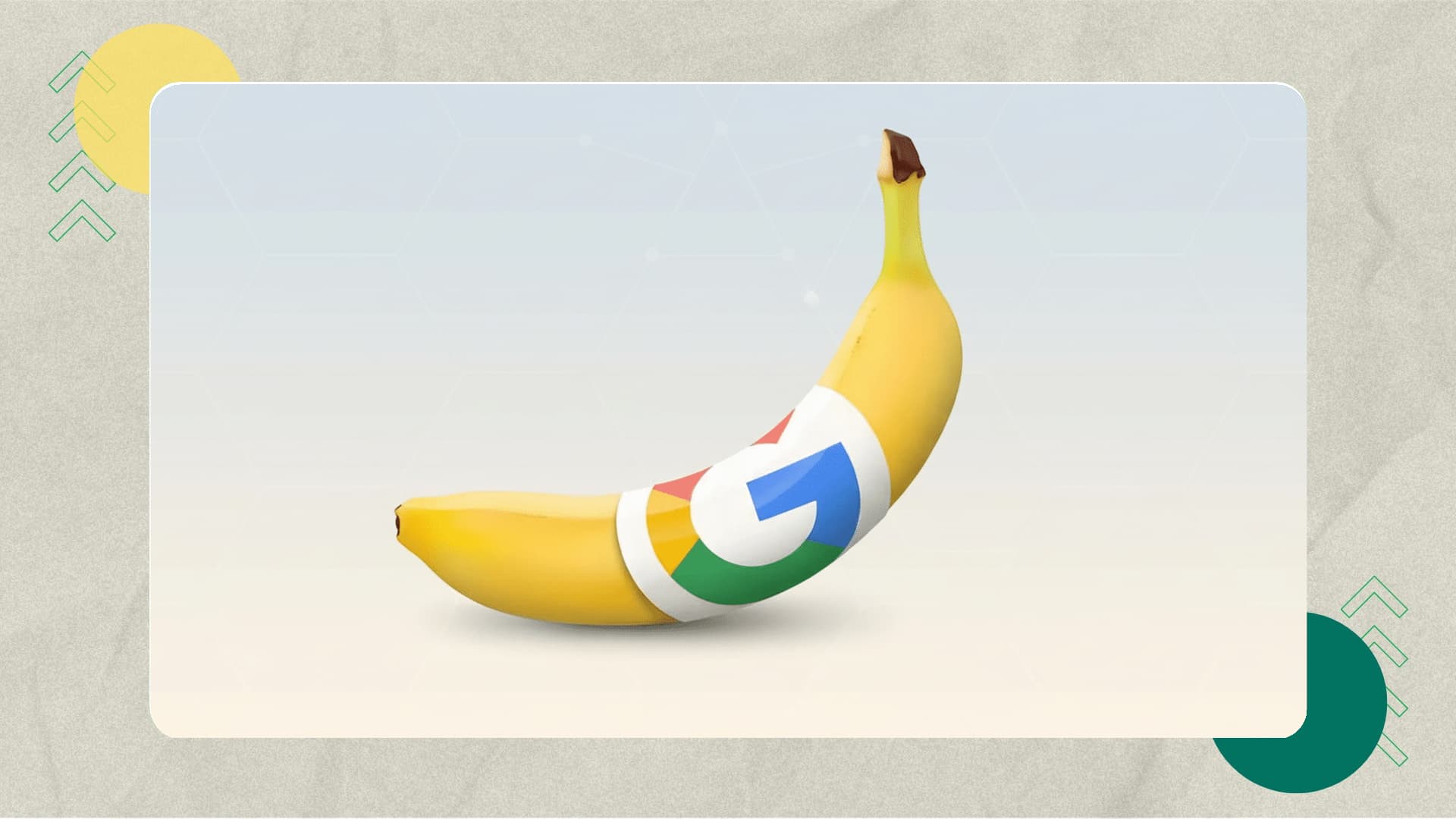
3 د
استفادت Google من نموذج Nano Banana لتبسيط تعديل الصور في Google Photos.
يمكنك الآن تعديل الصور عبر الكتابة، مثلاً: "أزل النظارات".
الميزة متاحة حاليًا فقط لمستخدمي Android، وتدعم استخدام الأسماء في الأوامر.
تمكنك من تحويل الصور إلى أشكال فنية أو فكاهية بسهولة.
ميزات إضافية تتطلب الإنترنت ولا تعمل إذا كانت الشبكة ضعيفة.
كثير من المستخدمين يمتلكون مكتبة صور ضخمة على هواتفهم، لكن تعديل صورة بسيطة — كتغيير الخلفية أو إزالة النظارات — يتطلب وقتًا أو مهارات باستخدام تطبيقات التصميم. Google قرّرت معالجة هذه المعضلة بطريقة ذكية عبر دمج نموذجها التوليدي الجديد Nano Banana في تطبيق Google Photos، لتصبح التعديلات ممكنة بمجرد كتابة جملة عادية.
في هذا الدليل ستتعرف على طريقة تفعيل واستخدام الميزة الجديدة خطوة بخطوة، بالإضافة إلى أفكار عملية تجعل تجربتك أكثر دقة واحترافية.
1. البداية – ما الذي تحتاج إليه قبل البدء؟
قبل أن تبدأ، تأكد أولاً من النقاط التالية:
- أن تطبيق Google Photos محدَّث لأحدث إصدار من متجر Google Play أو App Store.
- أن ميزة Gemini مُفعّلة في حسابك على صور Google (يمكن تفعيلها من إعدادات التطبيق).
- أن حسابك مرتبط بالبريد الشخصي الذي تستخدمه عادة لمزامنة الصور.
حاليًا تتوفر ميزة Nano Banana لمستخدمي Android أولاً، بينما يجري طرحها تدريجيًا لمستخدمي iPhone خلال الفترة القادمة.
2. الخطوة الأولى – الوصول إلى ميزة "اسأل" في التطبيق
افتح تطبيق الصور على هاتفك، ثم اختر أي صورة ترغب في تعديلها. أسفل الشاشة ستلاحظ زرًا جديدًا يحمل أيقونة المساعدة بالذكاء الاصطناعي أو خيار Ask Photos. هذه هي بوابتك إلى Nano Banana.
اضغط على هذا الخيار، وستظهر لك خانة إدخال النص. هنا يمكنك كتابة ما تودّ من الأداة فعله — مثلاً: “أزل النظارات من الصورة”، أو “غيّر الخلفية إلى شاطئ عند الغروب”، أو “عدّل الإضاءة لتناسب المساء”.
3. تنفيذ التعديلات الفعلية
بعد كتابة الأمر، انتظر لحظات بينما يقوم النظام بتحليل الصورة وإنشاء نسخة جديدة. ستظهر أمامك النتائج في شكل معاينات جانبية لتختار منها الأنسب.
يمكنك مقارنة الصورة المعدّلة بالأصل بالتمرير بينهما، أو حفظ النتيجة النهائية في مكتبتك مباشرةً.
ما يميز Nano Banana داخل Google Photos أنه يعرف الأشخاص الذين أضفت أسماءهم مسبقًا. لذلك يمكنك استخدام الأسماء في الأوامر، مثل “أزل قبعة أحمد” أو “اجعل خلفية صورة سارة أكثر إشراقًا”، وستفهم الأداة من المقصود بالاسم.
4. تخصيص وتحسين النتائج
إذا رغبت في نتائج أكثر طبيعية، جرب العبارات البسيطة والواضحة مثل “أعد تكوين الخلفية بلون محايد” بدلًا من وصف طويل.
تُتيح الأداة أيضًا مجموعة من القوالب الجاهزة — مثل تحويل صورتك إلى لقطة احترافية أو صورة شخصية بأسلوب معين — ويمكنك تعديل هذه القوالب بنصوصك الخاصة.
أما لمحبي التجربة، فهناك خيار مثير: يمكنك تحويل صورة عادية إلى لقطات فكاهية أو فنية، مثل “حوّلني إلى شخصية فيلم أكشن” أو “اجعل الصورة بأسلوب الرسوم اليابانية”. النتائج هنا تختلف في الدقة، لكنها وسيلة ممتعة لاستكشاف مدى قدرات النموذج.
5. ملاحظات شائعة عند الاستخدام
من المفيد أن تعرف بعض الأمور الصغيرة التي ظهرت من تجارب المستخدمين:
- قد تستغرق المعالجة وقتًا أطول عند استخدام صور بدقة عالية جدًا.
- النموذج لا يزال في مرحلة التحسين؛ أحيانًا تظهر ملامح الوجه غير متناسقة بعد تعديل كبير.
- الميزة تعتمد على اتصال الإنترنت، ولا تعمل أثناء تفعيل وضع الطيران أو ضعف الشبكة.
هل تناسبك ميزة Nano Banana في Google Photos؟
إذا كنت من الأشخاص الذين يحبون تعديل صورهم بسرعة دون برامج احترافية، فهذه الميزة صُممت لك. فهي تختصر عشرات الخطوات في أمر واحد مكتوب بلغة طبيعية.
أما إذا كنت مصورًا محترفًا وتحتاج لتحكم دقيق في الطبقات والألوان، فالأدوات التقليدية مثل Photoshop أو Lightroom ستبقى خيارًا أفضل.
في جميع الأحوال، يُعد دمج Nano Banana في صور Google خطوة عملية نحو جعل الذكاء الاصطناعي أداة مساعدة حقيقية في حياتنا اليومية — تساعدك على إخراج صور جميلة خلال ثوانٍ، دون أن تكون خبير تصميم أو تقني.
 ذكاء اصطناعي
ذكاء اصطناعي منصات
منصات ريادة عربية
ريادة عربية أجهزة ذكية
أجهزة ذكية هواتف
هواتف برمجة
برمجة








